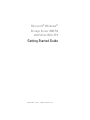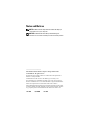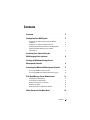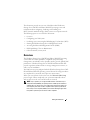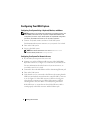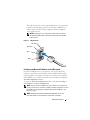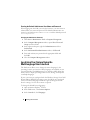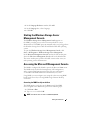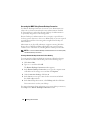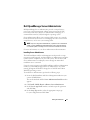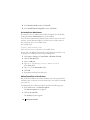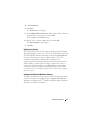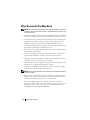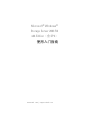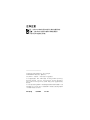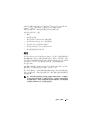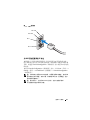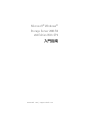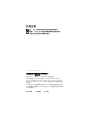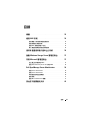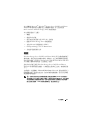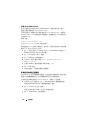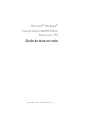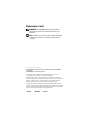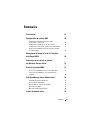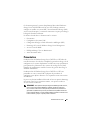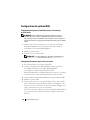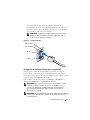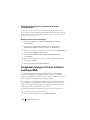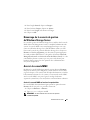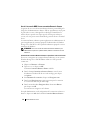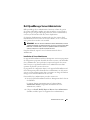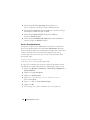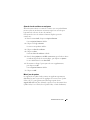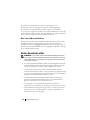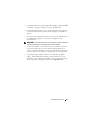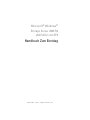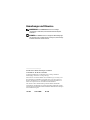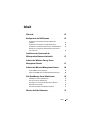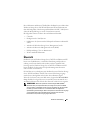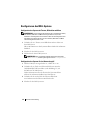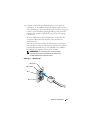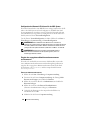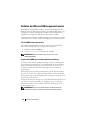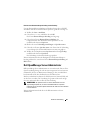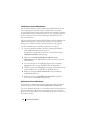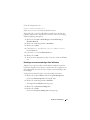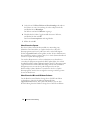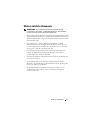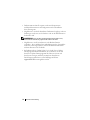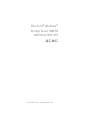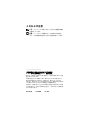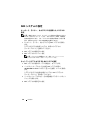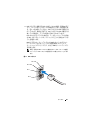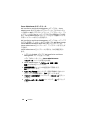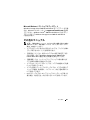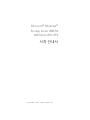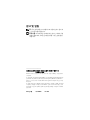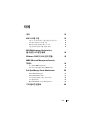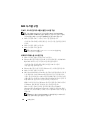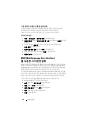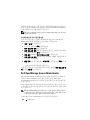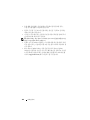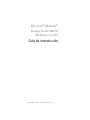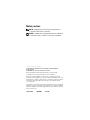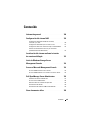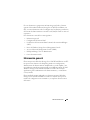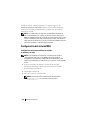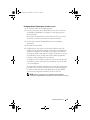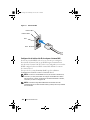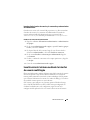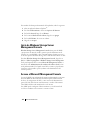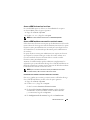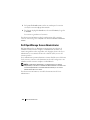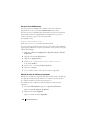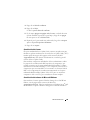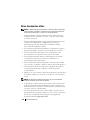ページが読み込まれています...
ページが読み込まれています...
ページが読み込まれています...
ページが読み込まれています...
ページが読み込まれています...
ページが読み込まれています...
ページが読み込まれています...
ページが読み込まれています...
ページが読み込まれています...
ページが読み込まれています...
ページが読み込まれています...
ページが読み込まれています...
ページが読み込まれています...
ページが読み込まれています...
ページが読み込まれています...
ページが読み込まれています...
ページが読み込まれています...
ページが読み込まれています...
ページが読み込まれています...
ページが読み込まれています...
ページが読み込まれています...
ページが読み込まれています...
ページが読み込まれています...
ページが読み込まれています...
ページが読み込まれています...
ページが読み込まれています...
ページが読み込まれています...
ページが読み込まれています...
ページが読み込まれています...
ページが読み込まれています...
ページが読み込まれています...
ページが読み込まれています...
ページが読み込まれています...
ページが読み込まれています...
ページが読み込まれています...
ページが読み込まれています...
ページが読み込まれています...
ページが読み込まれています...
ページが読み込まれています...
ページが読み込まれています...
ページが読み込まれています...
ページが読み込まれています...
ページが読み込まれています...
ページが読み込まれています...
ページが読み込まれています...
ページが読み込まれています...
ページが読み込まれています...
ページが読み込まれています...
ページが読み込まれています...
ページが読み込まれています...
ページが読み込まれています...
ページが読み込まれています...
ページが読み込まれています...
ページが読み込まれています...
ページが読み込まれています...
ページが読み込まれています...
ページが読み込まれています...
ページが読み込まれています...
ページが読み込まれています...
ページが読み込まれています...
ページが読み込まれています...
ページが読み込まれています...
ページが読み込まれています...
ページが読み込まれています...
ページが読み込まれています...
ページが読み込まれています...
ページが読み込まれています...
ページが読み込まれています...
ページが読み込まれています...
ページが読み込まれています...
ページが読み込まれています...
ページが読み込まれています...
ページが読み込まれています...
ページが読み込まれています...
ページが読み込まれています...
ページが読み込まれています...
ページが読み込まれています...

メモおよび注意
メモ: コンピュータを使いやすくするための重要な情報
を説明しています。
注意: ハードウェアの損傷やデータの損失の可能性を
示し、その危険を回避するための方法を説明しています。
____________________
本書の内容は予告なく変更されることがあります。
© 2007 すべての著作権は Dell Inc. にあります。
Dell Inc. の書面による許可のない複製は、いかなる形態においても厳
重に禁じられています。
本書に使用されている商標:Dell、DELL ロゴ、PowerEdge および
Dell OpenManage は Dell Inc. の商標です。Microsoft、Internet
Explorer、Windows、および Windows Server は 米国その他の国にお
ける Microsoft Corporation の商標または登録商標です。
本書では、必要に応じて上記以外の商標や会社名が使用されている場
合がありますが、それらの商標や会社名は、一切 Dell Inc. に帰属する
ものではありません。
2007 年 6 月 P/N XN080 Rev. A00

目次 77
目次
概要. . . . . . . . . . . . . . . . . . . . . . . . . . . . . . . 79
NAS システムの設定
. . . . . . . . . . . . . . . . . . . 80
キーボード、モニター、およびマウスを使用したシ
ステムの設定
. . . . . . . . . . . . . . . . . . . . . . . . 80
ネットワークにアクセスするためのシステム設定
. . . . . 80
NAS システムのネットワーク IP アドレスの設定
. . . . . 82
デフォルトの管理者ユーザー名とパスワードの入力
. . . 82
多言語ユーザーインタフェースを使用し
てシステムをローカライズする方法
. . . . . . . . 83
Windows Storage Server 管理コンソー
ルの起動
. . . . . . . . . . . . . . . . . . . . . . . . . . . 83
Microsoft 管理コンソールへのアクセス
. . . . . . 84
ホストでローカルから MMC にアクセス . . . . . . . . . . 84
リモートデスクトップ接続を使用して MMC
にアクセス
. . . . . . . . . . . . . . . . . . . . . . . . . 84
Dell OpenManage Server Administrator . . . . . . . . 85
Server Administrator のインストール . . . . . . . . . . . . 86
Server Administrator へのアクセス
. . . . . . . . . . . . . . 87
信頼済みサイトのブラウザへの追加
. . . . . . . . . . . . 87
システムのアップデート
. . . . . . . . . . . . . . . . . . 88
Microsoft Windows ソフトウェアのアップデート
. . . . . . 89
その他のマニュアル . . . . . . . . . . . . . . . . . . . 89
ページが読み込まれています...

はじめに 79
本書では、
Microsoft
®
Windows
®
Storage Server 2003 R2 x64
Edition With SP2
の概要、および
Dell™ Network Attached Storage
(
NAS
)システムを企業ネットワークに設置し、設定、ローカライズす
る手順について説明します。
取り上げるトピックは以下のとおりです。
•
概要
•
NAS
システムの設定
•
多言語ユーザーインタフェース(
MUI
)を使用してシステムを
ローカライズする方法
•
Windows Storage Server
管理コンソールの起動
•
Microsoft
管理コンソール(
MMC
)へのアクセス
•
Dell OpenManage
™
Server Administrator
•
その他のマニュアル
概要
Windows
Storage Server 2003 R2 x64 Edition With SP2
は、新しい検
索機能、ストレージ管理、拡張性が加わり、セットアップが簡易化さ
れているほか、
NAS
の最適なパフォーマンスが得られるように特別に
調整されています。
Windows Storage Server 2003 R2 x64 Edition
With SP2
では、インストールが容易に行えるだけでなく、ストレージ
管理のさまざまな面が大幅に改善されています。
お使いの
NAS
システムには、工場出荷時に
Windows
Storage
Server 2003 R2 x64 Edition With SP2
がインストールされ、設定済み
です。セットアップ手順のほとんどが完了しており、ユーザーの操作
は不要です。
システムを初めて起動したときに、
Microsoft Mini Setup
の処理が
開始します。処理が完了すると、ローカルでもリモートからでもサー
バーにアクセスできます。
メモ: お使いのシステムがソフトウェア RAID 5 で設定済みの場合、シ
ステムは RAID の同期化を実行してアレイを最適化します。この処理は
バックグラウンドで実行され、完了するまでシステム全体のパフォー
マンスが影響を受けることがあります。処理が完了する前にシステム
の電源が切られた場合は、システムに再度電源を入れた時点で RAID の
同期化が再開し、完了するまで続行されます。

80 はじめに
NAS システムの設定
キーボード、モニター、およびマウスを使用したシステムの
設定
メモ: 設定方法によっては、インストールと設定の手順を完了するた
めにローカルのキーボード、ビデオ、およびマウス(KVM)の接続が
必要な場合があります。リモートシステムで設定手順を完了できる場
合は、操作のためにローカル KVM 接続は必要ありません。
1
キーボード、モニター、およびマウスを
NAS
システムに接続し
ます。
システムコネクタの詳細については、お使いのシステムの
『ユーザーズガイド』を参照してください。
2
NAS
システムの電源を入れます。
3
NAS
システムにログインします。
メモ: デフォルトの管理者ユーザー名は administrator で、
デフォルトのパスワードは storageserver です。
ネットワークにアクセスするためのシステム設定
1
NAS
システムに電源が入っている場合は、オフにします。
2
イーサネットケーブルの一方の端を
NAS
システム背面の
10/100/1000 RJ-45 NIC
コネクタ(図
1-1
を参照)の
1
つに接続し
ます。
システムコネクタの位置の詳細については、
NAS
システムの
『ユーザーズガイド』を参照してください。
3
イーサネットケーブルのもう一方の端を機能しているイーサネット
ジャックに接続します。
4
NAS
システムの電源を入れます。

はじめに 81
5
NIC
コネクタと関連する
LED
の点灯(オンの状態)を確かめるこ
とで、サーバーがイーサネットに接続されていることを確認しま
す。図
1-1
を参照してください。
NIC
コネクタの
LED
が緑色に点
灯していれば、接続は正常です。
NIC
コネクタの
LED
が黄色に点
滅している場合は、データの転送が正常に行われています。
LED
がオンになっていない場合は、イーサネットケーブルの両端
が
NIC
コネクタとイーサネットジャックに正しく接続されている
ことを確認します。
NAS
システムは、ネットワーク上の
DHCP
サーバーからネット
ワークパラメータのセットアップに必要な情報(
IP
アドレス、
ゲートウェイサブネットマスク、および
DNS
サーバーアドレス)
を取得します。
メモ: 設定や NAS システムに接続されているストレージの容量
によっては、NAS システムが起動するのに数分かかることがあり
ます。
図 1-1 NIC コネクタ
NIC 2 LED
NIC 1 LED
NIC 1
NIC 2

82 はじめに
NAS システムのネットワーク IP アドレスの設定
ネットワーク上に
DHCP
サーバーがある場合、
DHCP
が
IP
アドレスを
自動的に
NAS
システムに割り当てるので、
NAS
システムの
IP
アドレ
スを設定する必要はありません。お使いのネットワークが
DHCP
サー
バーで設定されていない場合は、
ネットワークの設定
ウィンドウで
NAS
システムの
IP
アドレスを設定します。
ネットワークの設定
ウィンドウにアクセスするには、
スタート
→
設
定
→
コントロールパネル
→
ネットワークの設定
の順にクリックし
ます。
メモ: ネットワーク上に DHCP サーバーがない場合は、NAS の設定を
完了するためにローカルのキーボード、モニター、およびマウスが必
要です。詳細については、80 ページの「キーボード、モニター、およ
びマウスを使用したシステムの設定」を参照してください。
メモ: Windows ファイアウォールはデフォルトで有効です。リモート
システムにアクセスする際に、接続に関する問題が発生する場合があ
ります。
デフォルトの管理者ユーザー名とパスワードの入力
はじめて
NAS
システムにログインする際には、管理者ユーザー名とパ
スワードを入力する必要があります。お使いの
NAS
システムのデフォ
ルトの管理者ユーザー名は
administrator
で、デフォルトのパス
ワードは
storageserver
です。
管理者パスワードの変更
1
スタート
→
管理ツール
→
コンピュータの管理
をクリックします。
2
コンピュータの管理
ウィンドウで、
ローカルユーザーとグループ
を展開し、
ユーザー
を選択します。
3
右ウィンドウペインで
Administrator
を右クリックし、
パスワードの設定
を選択します。
4
Administrator
のパスワードの設定
ウィンドウで、
続行
をクリックします。
5
パスワードの入力と確認入力を各フィールドで行い、
OK
をクリックします。
6
コンピュータの管理
ウィンドウを閉じます。

はじめに 83
多言語ユーザーインタフェースを使用して
システムをローカライズする方法
NAS
システムでは、
OS
のユーザーインタフェースに使用される言語
を変更できます。システムには、デフォルトで多数の言語がインス
トールされています。多言語ユーザーインタフェース(
MUI
)により、
NAS
システムは
OS
メニュー、ダイアログ、およびヘルプファイルを
複数の言語で表示することができます。
お使いのシステムが
Windows Storage Server 2003 R2 x64 Edition
With SP2
で設定済みの場合、
MUI
は地域の設定とブラウザの設定の
どちらにおいても、お使いの言語にあらかじめ設定されています。
ユーザーは何も行う必要がありません。
デフォルトのブラウザ言語を変更するには、次の手順を実行します。
1
Internet Explorer
®
ブラウザを開きます。
2
ツール
メニューで
インターネットオプション
を選択します。
3
全般
タブで、
言語
をクリックします。
4
言語の優先順位
ウィンドウで
追加
をクリックします。
5
言語
ボックスで言語を選択します。
6
OK
をクリックします。
Windows Storage Server 管理コンソールの
起動
Windows Storage Server
管理コンソール
は
Microsoft
管理コン
ソール(
MMC
)内に表示され、これを使用すれば、システムの管理が
容易になります。
Windows Storage Server 2003 R2 x64 Edition With
SP2
にログインすると、
MMC
は自動的に開きます。
Windows Storage Server
管理コンソール
を開くには、
スタート
→
すべてのプログラム
→
Windows Storage Server
の管理
の順にク
リックします。
Microsoft
管理コンソール
ウィンドウには、左ウィンドウペインに
ファイルサーバーの管理(ローカル)
ノードがデフォルトノードとし
て表示されます。中央ウィンドウペインには、
OS
の管理に役立つ選択
可能な例が用意されています。

84 はじめに
Microsoft 管理コンソールへのアクセス
MMC
はデフォルトで
Microsoft
の
スタート
メニューの一部として設
定されています。
MMC
は、ディスク管理と
NFS
の設定に、また、一
般的な
NAS
管理ステーションとして使用できます。詳細については、
システムに同梱の
Microsoft MMC
のマニュアルを参照してください。
MMC
を使用することで、ホストでローカルから
MMC
にアクセスす
るか、リモートデスクトップ接続を使用して
MMC
にアクセスするこ
とで、ストレージを設定できます。
ホストでローカルから MMC にアクセス
MMC
はホストで
スタート
メニュー内に表示されます。
MMC
が
スタート
メニューに表示されない場合は、次の手順を実行します。
1
スタート
ファイル名を指定して実行
の順にクリックします。
2 nas.msc
と入力し、
OK
をクリックします。
メモ: nas.msc ファイルは c:\windows\system32 にあります。
リモートデスクトップ接続を使用して MMC にアクセス
リモートサーバーの管理にリモートデスクトップ接続を使用して、リ
モート管理によるオーバーヘッドを低減します。ターミナルサービス
テクノロジによって有効にされる管理用リモートデスクトップは、
サーバー管理専用に設計されています。
管理用リモートデスクトップは、サーバーにアクセスするクライアン
トシステム用に特別なライセンスを必要としません。また、管理用リ
モートデスクトップ使用時には、ターミナルサーバーライセンスのイ
ンストールは不要です。
管理者はまた、リモートデスクトップ接続をインストールすることで、
Windows Storage Server 2003 R2 x64 Edition With SP2
を実行してい
るコンピュータを
Windows
の旧バージョンを実行しているシステム
から十分に管理することができます。
メモ: リモートシステムから管理用リモートデスクトップに接続する
には、リモートデスクトップ接続を使用します。

はじめに 85
リモートデスクトップ接続をデスクトップに作成する方法
リモートデスクトップ接続を作成し、
Windows Storage Server 2003
R2 x64 Edition With SP2
に保存するには、次の手順を実行します。
1
スタート
→
ファイル名を指定して実行
の順にクリックします。
2 mstsc
と入力し、
OK
をクリックします。
リモートデスクトップ接続
ウィンドウが表示されます。
3
リモートデスクトップ接続
画面で、ストレージサーバーのコン
ピュータ名または
IP
アドレスを入力し、
オプション
をクリック
します。
4
接続の設定
の下で、
名前を付けて保存
をクリックします。
5
名前を付けて保存
画面で、デフォルトの
.rdp
拡張子を含めて接
続用の名前を入力します。
6
保存先
ドロップダウンメニューで
デスクトップ
を選択し、
保存
をクリックします。
接続がデスクトップに保存されます。
リモートデスクトップ接続の設定の詳細については、
リモートデスク
トップ接続
ウィンドウの
ヘルプ
をクリックしてください。
Dell OpenManage Server Administrator
Dell OpenManage Server Administrator
には、統合されたウェブブ
ラウザベースのインタフェース(
Server Administrator
のホームペー
ジ)または
OS
を通じてコマンドラインインタフェース(
CLI
)を使用
する総合的な
1
対
1
のシステム管理ソリューションが備わってい
ます。
Server Administrator
を使用することで、総合的な
1
対
1
のシステム
管理により、ネットワーク上の
NAS
システムをローカルまたはリモー
トで管理し、ネットワーク全体の管理に集中することができます。
メモ: Server Administrator を使用する場合、「システム」はスタンドア
ロン、別のシャーシ内に NAS ユニットを備えたサーバー、1 つの
シャーシ内に 1 つまたは複数のサーバーモジュールを組み込んだモ
ジュラーシステムのいずれでもかまいません。
詳細については、
Server Administrator
のマニュアルを参照してくだ
さい。

86 はじめに
Server Administrator のインストール
Dell Installation and Server Management
メディアには、
Server
Administrator
およびその他のシステムソフトウェアのコンポーネン
トをお使いの
NAS
システムにインストール、アップグレードし、アン
インストールするためのセットアッププログラムが用意されています。
また、
Server Administrator
をネットワークを介して複数のシステム
に無人インストールすることも可能です。
Dell Installation and Server Management
メディアのセットアッププ
ログラムを使用して、サポートされているすべての
Windows Storage
Server 2003 R2 x64 Edition With SP2
を実行しているシステムに
Server Administrator
をインストールし、アップグレードすることが
できます。
Server Administrator
をインストールするには、次の手順を実行し
ます。
1
システムの
CD/DVD
ドライブに
Dell Installation and Server
Management
メディアをセットします。
メディアがオートロードし、
Server Administrator
インストーラ
ウィンドウが表示されます。
2
Server Administrator
の
インストール
、
変更
、
修復
、
削除
のいずれかをクリックします。
3
使用許諾契約書
ウィンドウの内容を読んで同意したら、
次へ
をクリックします。
4
セットアップの種類
ウィンドウで、使用する構成にふさわしい
セットアップの種類を選択し、
次へ
をクリックします。
5
インストールの準備完了
ウィンドウで、
インストール
をクリッ
クします。
6
インストールウィザードの完了
ウィンドウで、
完了
をクリック
します。

はじめに 87
Server Administrator へのアクセス
デスクトップの
Server Administrator
アイコンをダブルクリックす
ることで、ホストを通じてローカルで
Server Administrator
にアクセ
スできます。
同じネットワーク上にあるクライアントシステムから
Server
Administrator
に直接アクセスするには、バージョン
6.0
またはそれ
以降の
Internet Explorer
を開き、お使いの
NAS
システムのセキュア
ポート(
1311
)に接続します。
たとえば、次のように入力します。
https://DELL1234567:1311
DELL1234567
は
NAS
システムの名前です。
ポート
1311
がファイアウォールによって無効にされている場合は、
次の手順で例外を設定し、ポート
1311
を
OpenManage
で使用でき
るように有効にします。
1
スタート
→
設定
→
コントロールパネル
→
Windows
ファイアウォール
の順にクリックします。
2
例外
タブをクリックします。
3
ポートの追加
をクリックします。
4
名前
フィールドに
Dell OpenManage Server
Administrator
と入力します。
5
ポート番号
フィールドに
1311
と入力します。
6
OK
をクリックします。
7
ファイアウォールサービスの再起動を指示するメッセージが表示
されたら、ファイアウォールサービスを再起動します。
信頼済みサイトのブラウザへの追加
Microsoft
の高度なセキュリティ基準により、インターネットまたは
イントラネットのサイトにはじめてアクセスする場合、サイトを信頼
済みサイトゾーンに追加するように求めるメッセージが表示される場
合があります。

88 はじめに
信頼済みサイトを
Internet Explorer
に追加するには、次の手順を実行
します。
1
ツール
メニューで
インターネットオプション
をクリックします。
インターネットオプション
画面が表示されます。
2
セキュリティ
タブをクリックします。
セキュリティ
タブのメニューが表示されます。
3
信頼済みサイト
をクリックします。
4
サイト
をクリックします。
信頼済みサイト
画面が表示されます。
5
次の
Web
サイトをゾーンに追加する
フィールドに
https: secure
protocol
を使用してサイトのアドレスを入力し、
追加
をクリッ
クします。
Web
サイト
ボックスにサイトが表示されます。
6
手順
5
を繰り返して他のサイトを追加し、
OK
をクリックし
ます。
インターネットオプション
画面が表示されます。
7
OK
をクリックします。
システムのアップデート
Server Update Utility
メディアには、アップデートを識別してお使い
のサーバーに適用するためのアプリケーションが入っています。
Server Update Utility
(
SUU
)は、デルサポートサイト
support.dell.com
からダウンロードすることも可能です。詳細につ
いては、
Server Update Utility
の『ユーザーズガイド』を参照してく
ださい。
Server Administrator
の個々のコンポーネントをアップデートする
には、コンポーネントに固有の
Dell
アップデートパッケージを使用し
てください。
Dell
アップデートパッケージは
Dell PowerEdge™
Updates
メディアに入っています。
SUU
は、お使いの
Dell NAS
シス
テムに現在インストールされているコンポーネントのバージョンを
Dell PowerEdge Updates
メディアに入っているアップデートコン
ポーネントと比較します。
SUU
を使用してバージョンの比較レポート
を参照し、システム全体をアップデートしてください。

はじめに 89
Microsoft Windows ソフトウェアのアップデート
Windows Storage Server 2003 R2 x64 Edition
をアップデートする場
合は、
Microsoft
のサポートサイト
support.microsoft.com
を参照
してください。
Windows Server
®
2003 R2 x64 Edition
に対するアッ
プデートはすべて
Windows Storage Server 2003 R2 x64 Edition
に適用されます。
その他のマニュアル
メモ: 『製品情報ガイド』には、安全および認可機関に関する情報が
記載されています。保証情報については、『サービス & サポートのご
案内』を参照してください。
•
システムをラックに取り付ける方法については、ラックに付属の
『ラック取り付けガイド』に説明があります。
•
『管理者ガイド』には、お使いのシステムの設定手順を完了する
ための情報、および
Windows Storage Server 2003 R2 x64
Edition With SP2
の機能に関する概要が記載されています。
•
『重要情報』には、ハードウェアとソフトウェアの最小要件とす
べての既知の問題が記載されています。
•
システムの『ユーザーズガイド』では、システム機能および仕様
について説明しています。
•
システム管理ソフトウェアのマニュアルでは、システム管理ソフ
トウェアの機能、動作要件、インストール、および基本操作につ
いて説明しています。
•
OS
のマニュアルでは、
OS
ソフトウェアのインストール手順(必
要な場合)や設定方法、および使い方について説明しています。

90 はじめに
•
システムとは別に購入した各種コンポーネントのマニュアル。
これらのオプションを取り付けて設定する方法を説明してい
ます。
•
システム、ソフトウェア、またはマニュアルの変更に関して記載
されたアップデート情報がシステムに付属していることがあり
ます。
メモ: このアップデート情報には他の文書の内容を差し替える情報が
含まれていることがあるので、必ず最初にお読みください。
•
リリースノートまたは
readme
ファイルには、システムまたはマ
ニュアルの最新のアップデート情報や、専門知識をお持ちのユー
ザーや技術者のための高度な技術情報が含まれていることがあり
ます。
•
Server Update Utility
の『ユーザーズガイド』では、
Server
Update Utility
を使用してお使いのシステムのソフトウェアバー
ジョンを表示し、ソフトウェアをアップデートする方法を説明し
ています。『ユーザーズガイド』は、デルサポートサイト
support.dell.com
からダウンロードできます。
ページが読み込まれています...
ページが読み込まれています...
ページが読み込まれています...
ページが読み込まれています...
ページが読み込まれています...
ページが読み込まれています...
ページが読み込まれています...
ページが読み込まれています...
ページが読み込まれています...
ページが読み込まれています...
ページが読み込まれています...
ページが読み込まれています...
ページが読み込まれています...
ページが読み込まれています...
ページが読み込まれています...
ページが読み込まれています...
ページが読み込まれています...
ページが読み込まれています...
ページが読み込まれています...
ページが読み込まれています...
ページが読み込まれています...
ページが読み込まれています...
ページが読み込まれています...
ページが読み込まれています...
ページが読み込まれています...
ページが読み込まれています...
ページが読み込まれています...
ページが読み込まれています...
ページが読み込まれています...
ページが読み込まれています...
-
 1
1
-
 2
2
-
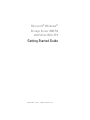 3
3
-
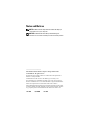 4
4
-
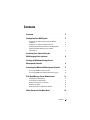 5
5
-
 6
6
-
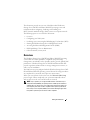 7
7
-
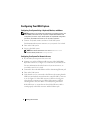 8
8
-
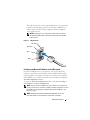 9
9
-
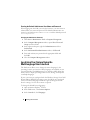 10
10
-
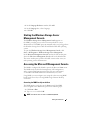 11
11
-
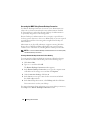 12
12
-
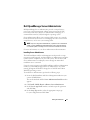 13
13
-
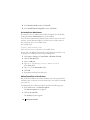 14
14
-
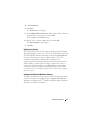 15
15
-
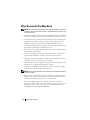 16
16
-
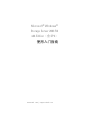 17
17
-
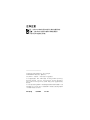 18
18
-
 19
19
-
 20
20
-
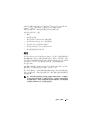 21
21
-
 22
22
-
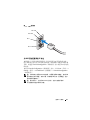 23
23
-
 24
24
-
 25
25
-
 26
26
-
 27
27
-
 28
28
-
 29
29
-
 30
30
-
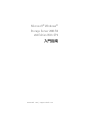 31
31
-
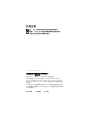 32
32
-
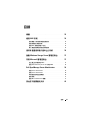 33
33
-
 34
34
-
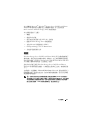 35
35
-
 36
36
-
 37
37
-
 38
38
-
 39
39
-
 40
40
-
 41
41
-
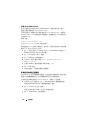 42
42
-
 43
43
-
 44
44
-
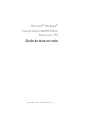 45
45
-
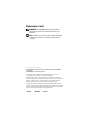 46
46
-
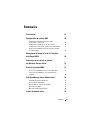 47
47
-
 48
48
-
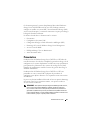 49
49
-
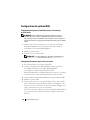 50
50
-
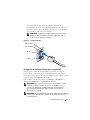 51
51
-
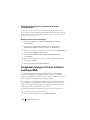 52
52
-
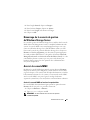 53
53
-
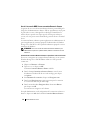 54
54
-
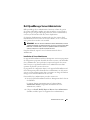 55
55
-
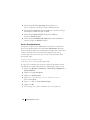 56
56
-
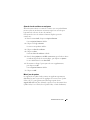 57
57
-
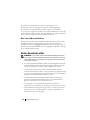 58
58
-
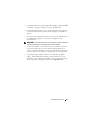 59
59
-
 60
60
-
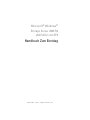 61
61
-
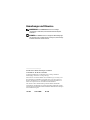 62
62
-
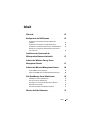 63
63
-
 64
64
-
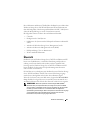 65
65
-
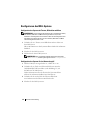 66
66
-
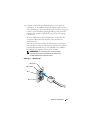 67
67
-
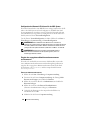 68
68
-
 69
69
-
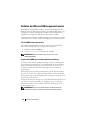 70
70
-
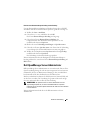 71
71
-
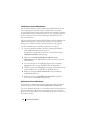 72
72
-
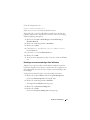 73
73
-
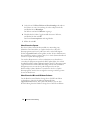 74
74
-
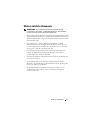 75
75
-
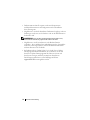 76
76
-
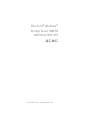 77
77
-
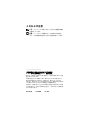 78
78
-
 79
79
-
 80
80
-
 81
81
-
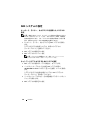 82
82
-
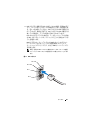 83
83
-
 84
84
-
 85
85
-
 86
86
-
 87
87
-
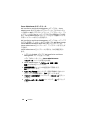 88
88
-
 89
89
-
 90
90
-
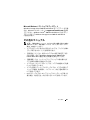 91
91
-
 92
92
-
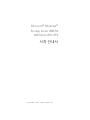 93
93
-
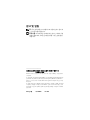 94
94
-
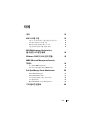 95
95
-
 96
96
-
 97
97
-
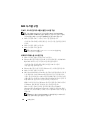 98
98
-
 99
99
-
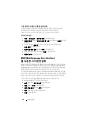 100
100
-
 101
101
-
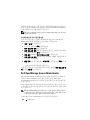 102
102
-
 103
103
-
 104
104
-
 105
105
-
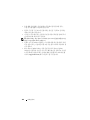 106
106
-
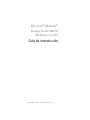 107
107
-
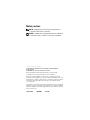 108
108
-
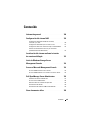 109
109
-
 110
110
-
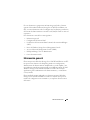 111
111
-
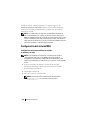 112
112
-
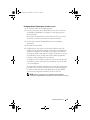 113
113
-
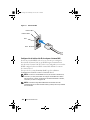 114
114
-
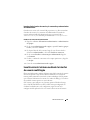 115
115
-
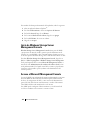 116
116
-
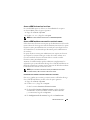 117
117
-
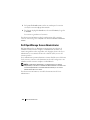 118
118
-
 119
119
-
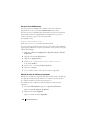 120
120
-
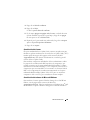 121
121
-
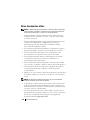 122
122
他の言語で
- español: Dell R2 Guía de inicio rápido
- Deutsch: Dell R2 Schnellstartanleitung
- français: Dell R2 Guide de démarrage rapide
- English: Dell R2 Quick start guide
関連論文
-
Dell R2 クイックスタートガイド
-
Dell PowerVault NF100 クイックスタートガイド
-
Dell PowerVault DP500 クイックスタートガイド
-
Dell PowerVault NF100 クイックスタートガイド
-
Dell PowerVault NF100 クイックスタートガイド
-
Dell PowerVault NF100 取扱説明書
-
Dell PowerVault NF100 クイックスタートガイド
-
Dell PowerVault NF100 クイックスタートガイド
-
Dell PowerVault NF100 クイックスタートガイド
-
Dell PowerVault NF100 取扱説明書